Если пользователь желает установить погоду на главный экран телефона Андроид, он может сделать это двумя способами. Во-первых, это виджет, встроенный в операционную систему. Если же его возможностей недостаточно, есть ряд более функциональных решений от сторонних разработчиков. Чтобы воспользоваться любым из них, нужно знать, как разместить их на рабочем столе своего мобильного устройства.
Как установить системный виджет погоды на главный экран Андроид
Самый простой способ добавить прогноз погоды на экран смартфона — воспользоваться системным виджетом. Чтобы его установить, необходимо:
- Коснуться пальцем свободного места на рабочем столе и удерживать его, пока внизу не появится меню.
- Кликнуть «Виджеты».
- Выбрать один из нескольких вариантов «Погоды». Они отличаются количеством информации и способами ее отображения.

- Удерживая понравившийся виджет пальцем, переместить его на свободное пространство на экране.
Внимание! В зависимости от бренда и модели смартфона, версии операционной системы и наличия собственной оболочки от производителя меню в нижней части экрана вызывается по-разному. Вместо продолжительного нажатия на свободный участок рабочего стола это может быть «щипок», когда два пальца помещаются на дисплее и синхронно движутся навстречу друг другу.
Сторонние приложения погоды
Если визуальное оформление системного виджета или его возможности не устраивают пользователя, можно скачать любое из сторонних приложений.
Яндекс.Погода
Программа Яндекс.Погода сообщает прогноз на ближайшие дни и часы для любой точки на карте мира благодаря технологии «Метеум». Предлагает следующие возможности:
- установка на рабочем столе или панели уведомлений (системной шторке);
- отображение данных о температуре, влажности воздуха, атмосферном давлении, ветре, осадках;
- прогноз на сегодня, завтра или на ближайшие 7 дней для города, района, станции метро или определенного дома;
- выбор нескольких мест, для которых требуется информация, и быстрое переключение между ними;
- предупреждение о резкой перемене погоды.
После установки приложения от Яндекса виджет автоматически появляется в панели уведомлений. Чтобы разместить его на основном экране, нужно:
- Нажать на рабочий стол пальцем и удерживать, пока внизу не откроется меню. Перейти в «Виджеты».
- Выбрать один из нескольких видов «Яндекс.Погоды» и переместить на свободный участок.

- Откроется меню настройки в приложении. Можно изменить фон и степень его прозрачности, цвет иконок, время обновления, назначить отображение прогноза на несколько дней. После нажатия на кнопку «Установить» информация появится на экране.

При необходимости виджет на системной шторке можно отключить или настроить в меню «Яндекс.Погоды».
AccuWeather
Приложение от одноименного разработчика показывает точный прогноз и оповещает об экстремальных погодных условиях. Прочие возможности:
- отображение реальной и ощущаемой температуры воздуха;
- информирование об осадках, гололеде, влажности, ветре;
- обновление данных в режиме настоящего времени;
- прогноз на сегодня или ближайшие 15 дней.
Чтобы приложение показывало погоду на экране телефона по месту нахождения, нужно:
- Вызвать меню с виджетами.
- Найти AccuWeather и выбрать оптимальный вариант (на черном или белом фоне).

- Переместить на рабочий стол.
- Откроется меню настроек. Можно выбрать местоположение, скругленные углы и прозрачность фона. Затем кликнуть «Создать виджет», чтобы виджет появился в указанном месте.

На экране будут показаны температура (реальная и ощущаемая), прогноз и время обновления информации.
Weather Underground
Популярное приложение от одноименной компании, являющейся первой метеорологической службой в интернете. Достоинства:
- прогноз на 10 дней по суткам и часам;
- отображение реальной и ощущаемой температуры, скорости и направления ветра, влажности, точки росы и видимости;
- интерактивная карта всех персональных погодных станций рядом;
- сохранение в памяти истории поиска и выбранных местоположений;
- вывод данных по здравоохранению: качество воздуха, индекс УФ, вспышки гриппа.
Weather Underground по умолчанию появляется на панели уведомлений. Показывает местоположение, температуру, прогноз. В настройках приложения можно выбрать, какая информация должна быть отображена, а также настроить тему оформления — темную или светлую.
Чтобы видеть информацию о погоде на рабочем столе, нужно:
- Отыскать в меню виджетов Weather Underground и нажать на него.
- В появившемся окне с настройками указать город проживания.
- Выбрать время обновления.

На экране будут показаны сведения о температуре, прогноз, влажность и местоположение.
Прогноз Погоды
«Прогноз погоды на 14 дней» от Meteored — бесплатное приложение от сайта pogoda.com. Возможности:
- почасовой вывод данных о температуре, атмосферном давлении, скорости и направлении ветра, влажности, дожде и снеге, восходе и заходе Солнца, лунных фазах;
- анимированные карты прогноза осадков, скорости и направления ветра, температуры, облачности, атмосферного давления;
- предупреждение об изменениях погоды на завтра;
- возможность поделиться прогнозом через мессенджер или социальную сеть.
На рабочем столе предлагается разместить один из восьми вариантов виджетов, как упрощенных, показывающих только температуру и часы, так и подробных, с прогнозом погоды на ближайшие 7 дней, временем, местоположением, скоростью и направлением ветра и прочими данными. Для установки нужно выбрать понравившийся в меню и поставить на главный экран.

Погода Live
Особенность приложения — яркое и красивое оформление с завораживающей анимацией. Сообщает информацию о погоде на настоящий день или на неделю и определяет:
- реальную (минимальную и максимальную) и ощущаемую температуру;
- направление ветра;
- атмосферное давление;
- осадки;
- видимость на дороге;
- заходы и восходы солнца.
Важно! В бесплатной версии открыт доступ лишь к части инструментов. Чтобы получить полные возможности, потребуется оформить платную подписку. Познакомиться с ними разрешается в пробной версии, чтобы решить, стоит ли покупать премиум-аккаунт.
Погода Live предлагает 9 видов виджетов, как с минимальными данными, так и максимально информативные. Нужно выбрать понравившийся в меню и переместить на свободный участок экрана.

Как правильно настроить работу виджета на телефоне Андроид
Если установленный на рабочем столе виджет не показывает погоду или выводит неверную информацию, нужно включить геолокацию, развернув панель уведомлений. Это позволит программному обеспечению установить местоположение человека и вывести на экран правильные данные.
Если при загрузке приложения пользователь отклонил его запрос на доступ к геопозиции, потребуется включить последний вручную. Для этого нужно:
- Открыть настройки смартфона.
- Перейти в раздел «Приложения», найти интересующее, нажать на него.

- Кликнуть на строку «Разрешения».
- Отыскать «Местоположение» и разрешить к нему доступ.

- При необходимости сохранить изменения.
Внимание! На смартфонах разных брендов, с различными версиями Андроид и в зависимости от наличия оболочек от производителей, действия могут незначительно меняться, но общая последовательность останется такой же.
Теперь виджет должен показывать верную погоду с учетом местоположения человека.
На большинстве современных телефонов рассматриваемый виджет встроен заводом-изготовителем. Чтобы полноценно использовать его, нужно просто найти соответствующий раздел в настройках и добавить его на дисплей мобильного устройства.
Содержание
- Как вывести погоду на экран телефона с помощью системного виджета
- Как вывести погоду на экран Андроида с помощью приложений
- Бонус: ТОП-5 бесплатных приложений с погодой для Андроид
- Как установить погоду на экран iPhone
- Отзывы о приложениях для отображения погоды на экране телефона
Как вывести погоду на экран телефона с помощью системного виджета
Процедуру выполняют несколькими способами, в зависимости от прошивки гаджета. В одном из вариантов удерживают палец на экране до появления нужного раздела, после чего перетягивают в нужное поле монитора. На другой прошивке выполняют щипковое движение, ожидая появления погодного меню. Иногда может потребоваться применение обоих методов одновременно.
На примере телефона «Самсунг» с прошивкой One UI погоду выводят на экран следующим образом:
- Открывают вкладку «Виджеты».
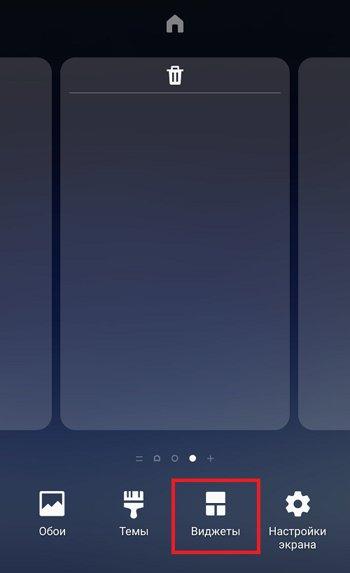
- Выбирают раздел «Погода».
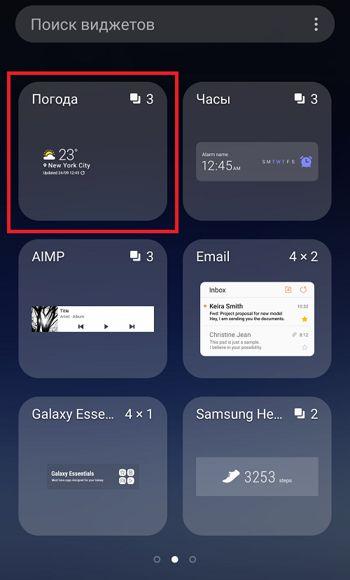
- Из всплывающих окон кликают нужную иконку, удерживая до окончательного перемещения на дисплей.
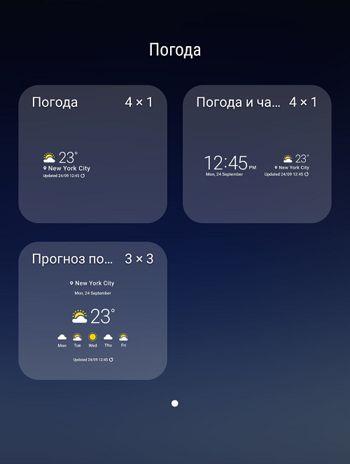
- Перетягивают раздел пальцем или стилусом, отпускают его после перемещения в требуемое место.
- Активируют ярлык, визуально напоминающий облако.
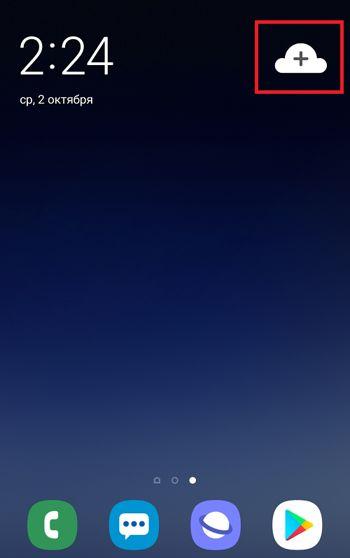
- На последнем этапе позволяют виджету распознавать местоположение автоматически, либо по координатам, указанным пользователем.
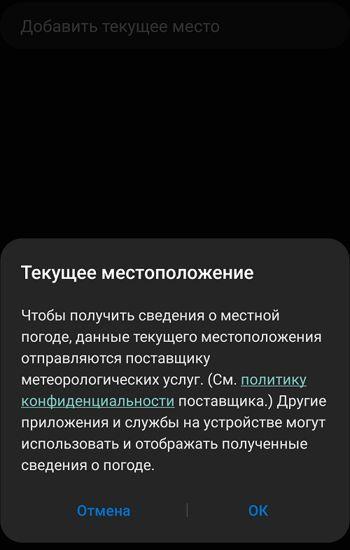
Настройки погоды
Для получения сведений о текущей погоде необходимо подключение к интернету. Если в настройках не предусмотрен рассматриваемый виджет или он не эффективен, можно скачать соответствующее приложение со стороннего ресурса. Спросом пользуются продукты от «Яндекса» и «Гугл», которые можно загрузить с «Плей Маркета».
После скачивания приложения его необходимо установить, запустить и разрешить определить местоположение на текущий момент. При желании, название населенного пункта вводят самостоятельно. В настройках виджета погода отображается и в режиме блокировки, показывая температуру воздуха, силу ветра, осадки. Информацию также можно узнать, открыв пункт «Быстрый доступ».
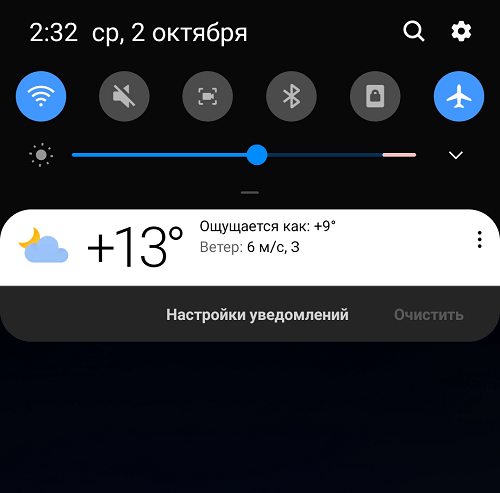
Как вывести погоду на экран Андроида с помощью приложений
Для вывода прогноза на дисплей не обязательно пользоваться встроенным приложением. В «Плей Маркете» полно бесплатных виджетов, которые отличаются интерфейсом и комплектацией. Благодаря такому многообразию, человек может выбрать подходящую конфигурацию, с учетом особенностей девайса и личных предпочтений.
Каждый из виджетов, рейтинг которых приведен ниже, предоставляет погодную информацию в текущее время. Некоторые форматы могут содержать рекламу или дополнительную новостные сведения. Описание преимуществ и недостатков любого указанного продукта позволит выбрать оптимальный вариант.
Бонус: ТОП-5 бесплатных приложений с погодой для Андроид
| Наименование | Описание | Количество скачиваний | Рейтинг |
| The Weather Channel | Указанная программа является абсолютным чемпионом по числу скачиваний, отмечена, как лучший погодный виджет многими авторитетными изданиями. Продукт содержит 7 компактных версий, отличающихся между собой по плотности выдаваемой информации. Приложение порадует пользователей красочным оформлением, несколькими вариациями для разных телефонов. Удобство и информативность приложения отмечена пользователями в Google Play. | Свыше 100 млн. | ★★★★★ |
| Accuweather | Еще один рекордсмен по количеству скачиваний. Программа комплектуется 4 виджетами на выбор, способна отслеживать изменения погоды в режиме реального времени. Предусмотрено оповещение об экстремальных изменениях климата на протяжении ближайших 15 суток. | Более 50 млн. | ★★★★★ |
| Weather Underground | Бесплатная программа предлагает 7 виджетов. Между собой они отличаются настроечными параметрами. К ним относится опция «Умные карты», позволяющая подобрать оптимальные характеристики для занятия спортом на открытом воздухе или проведения других мероприятий. Кроме того, отображаются ближайшие метеорологические станции, а также значки медицинских рекомендаций, включая скачки атмосферного давления и магнитные бури. | Свыше 5 млн. | ★★★★★ |
| 1Weather | Популярное и качественное погодное приложение, доступное бесплатно на Google Play. Продукт обладает простым, красочным дизайном, дополняется хорошим комплектом мощных инструментов, позволяющих отслеживать изменение климата. | Более 5 млн. | ★★★★★ |
| Погода Live | Приложение находится давно на рынке, в свободном доступе платформы «Гугл Плей». Миллионы пользователей отмечают возможность выбора из 9 виджетов. Среди них – минимальные версии и настоящие прогнозы погоды с тщательным указанием на мельчайшие нюансы. Стандартный период выдачи погодной информации – 7 суток. | Свыше 10 млн. | ★★★★★ |
Среди прочих приложений вывода погоды на экран телефона отмечают:
- «Яндекс. Погода». Для скачивания просто вводят ключ в поисковую строку Play Market. Местоположение пользователя определяется автоматически или заносится вручную. Выдается информация о температуре, осадках, силе ветра. Доверие потребителей – 4,5 балла, занимаемый объем – 18 Мб.
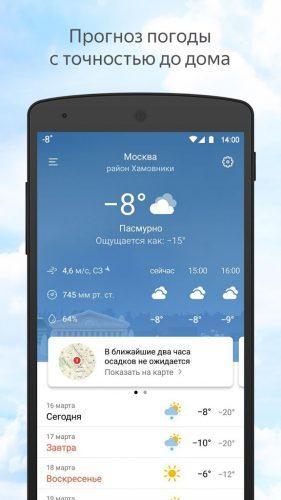
- «Yahoo погода». Красивое погодное приложение, предлагающее целых 7 вариантов виджетов. Некоторые программы ориентированы на автоматический выбор фоновой фотографии, основываясь на текущем местоположении, климатических и географических особенностях.

- «Прогноз погоды». Простой «прозрачный» виджет с незамысловатым названием. Приложение компактно, выдает большой объем информации, оценено пользователями на 4,7 в «Гугл Плей».
- YoWindow. Красивая программа, обладающая интересной особенностью. Указывающие элементы размещены в верхней части дисплея. Остальное пространство заполнено тематическим пейзажем. Он меняется в зависимости от того, какая погода на улице в настоящее время. Дождливую, солнечную или снежную картину можно установить вместо обоев. В приложении дополнительно имеется будильник со звуками природы и тематические изображения.
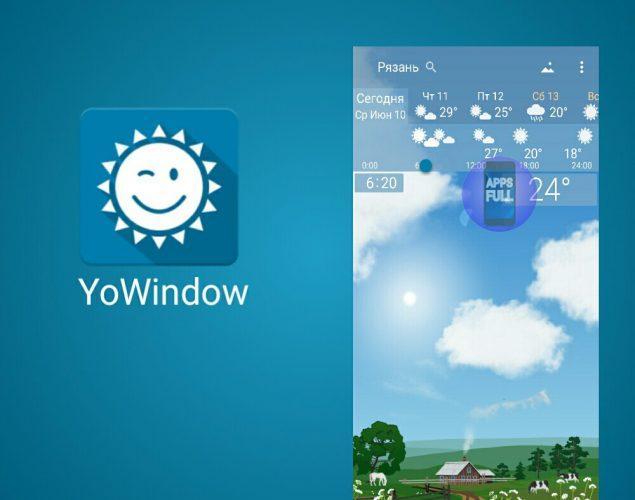
- RANE. В отличие от многих других погодных приложений для Android и iOS, которые нагружают аппарат максимумом информации, указанная программа сделана по спартанским меркам. В ней нет ничего лишнего, только прогноз на ближайшие 5 суток, с оповещением о температуре воздуха, атмосферном давлении, осадках. Дизайн, несмотря на простоту, элегантен, предусмотрено несколько режимов настроек, позволяющих менять анимацию, местоположение и другие простейшие параметры.
Как установить погоду на экран iPhone
Стандартно погодный виджет доступен в «яблочном» центре уведомлений. Если не представляется возможным найти приложение, значит, деактивировано распознавание местоположения в разделе «Погода» (Weather).
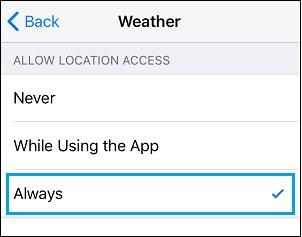
Чтобы активировать услугу, выполняют следующие действия:
- Заходят в «Настройки».
- Выбирают пункт «Конфиденциальность».
- Переходят в «Службы определения местоположения» с последующей активацией.
- Прокручивают дисплей вниз, кликают на пункт «Погода».
- Выбирают подпункт «Всегда» либо только «При использовании приложения».
На последнем этапе остается проверить доступ на iPhone к разделу погоды в центре уведомлений мобильного устройства.
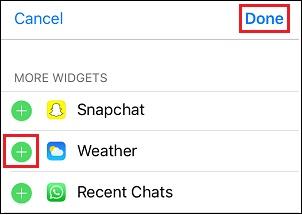
Если нужная информация не отображается, открывают пункт «Погода». При появлении запроса о разрешении на отслеживание местоположения, галочку ставят возле положительного ответа. Еще одна причина некорректной работы погодного виджета на экране – отключение отображения погоды на айфоне либо интернета.
Для исправления проблемы выполняют следующие шаги:
- Проводят пальцем по дисплею слева направо, пока не откроется центр уведомлений девайса.
- На основном экране идут вниз до раздела «Изменить».
- При необходимости вводят код разблокировки.
- В окне «Добавить виджеты» пролистывают до «Добавить больше», активируют окно «+» возле иконки «Погода», подтверждают выбор нажатием на «Готово».
Снова открывают центр уведомлений, сведения о текущем прогнозе отобразятся непосредственно на дисплее. Если и эта манипуляция не поможет, выключают телефон на 30-40 секунд, после чего включают заново.
Отзывы о приложениях для отображения погоды на экране телефона
Считаю, что особого толку от разнообразия погодных виджетов – нет. Единственное преимущество – более красочное оформление и ряд интересных дополнений в виде «Умных карт». Я пользуюсь несколько лет приложением Weather Channel, вполне доволен.
Нет ничего сложного, чтобы перейти на «Плей Маркет» и подобрать подходящее приложение. Мой выбор – «Яндекс. Погода». Считаю, что это самый информативный и полезный виджет среди аналогов. Он показывает не только особенности погоды в конкретном месте, но и выдает карту осадков по стране.
Некоторое время пользовалась приложением Live. Могу сказать, что оно красиво, полезно, бесплатно. Но, заметила, что похожие программы негативно сказываются на памяти смартфона и ускоряют разрядку аккумулятора. Сейчас чаще пользуюсь для изучения погоды сведениями в браузере либо встроенным виджетом.
Современные смартфоны – очень полезные устройства, которые могут обеспечить вас всей необходимой информацией. Например, вы без труда можете вывести погоду на главный экран, и всегда будете знать, как одеться, и стоит ли брать с собой зонт. Установить такой виджет на рабочий стол совсем не сложно, а пользоваться им будет очень удобно.
Как добавить погоду на главный экран смартфона с android-прошивкой
Скорее всего, в вашем смартфоне уже есть погодный виджет – его можно найти практически во всех прошивках. Таким образом, все, что требуется сделать – это установить погоду на экран. Для этого нужно зайти в раздел управления виджетами, и сделать это можно несколькими разными способами.
В большинстве прошивок для перехода к управлению виджетами нужно тапнуть по экрану и удерживать палец секунду или две, пока не откроется меню. В этом меню нужно выбрать раздел «Виджеты» или «Приложения и виджеты».
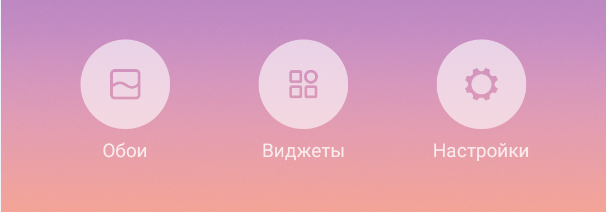
В других прошивках для активации этого меню потребуется провести по экрану двумя пальцами от краев к центру, как бы ущипнув его. Например, этот «щипок» используется в прошивке MIUI на смартфонах Xiaomi.
Третий вариант – отдельная кнопка «Приложения». Выглядит она примерно вот так:
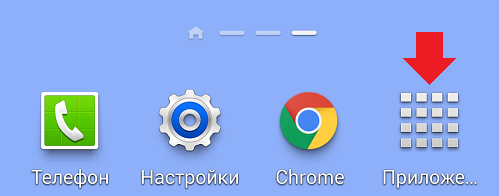
Нажав на нее, вы откроете раздел «Приложения», где можно будет выбрать подраздел «Виджеты».
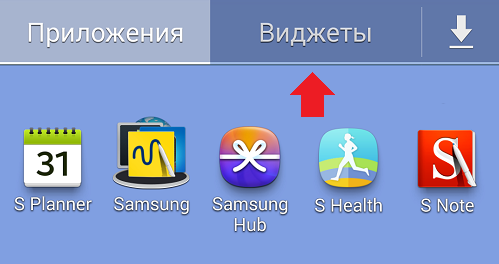
Открыв меню установки виджетов, поищите погодный. Обычно он выглядит так, что его трудно с чем-то перепутать.
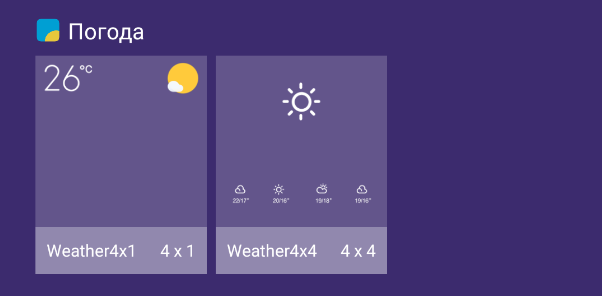
Чтобы установить виджет погоды на главный экран, вам нужно тапнуть по нему и удерживать палец, пока под виджетом не появится рабочий стол.
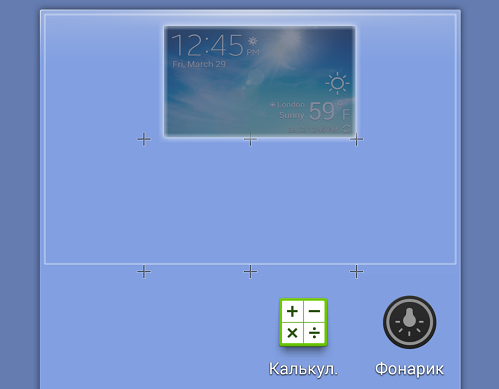
Теперь, не отпуская палец, нужно переместить виджет на нужное место.
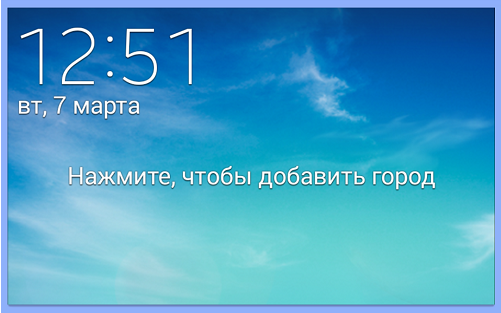
После того, как погодный виджет будет установлен, его нужно настроить, чтобы он показывал актуальный и точный прогноз. Для этого потребуется подключиться к сети и, если определение местоположения отключено, вручную указать город.
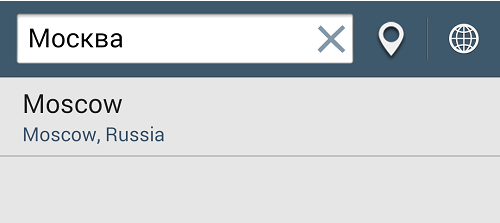
Теперь вы всегда сможете узнать текущую погоду, не подходя к окну, а также ознакомиться с прогнозом на ближайшее время.

Если же вдруг вы не нашли погодного виджета в настройках своего смартфона, не спешите отчаиваться, ведь приложение погоды всегда можно бесплатно скачать из Google Play. Откройте магазин приложений и наберите в поиске «погода». Посмотрите скриншоты и выберите то, которое вам больше нравится.
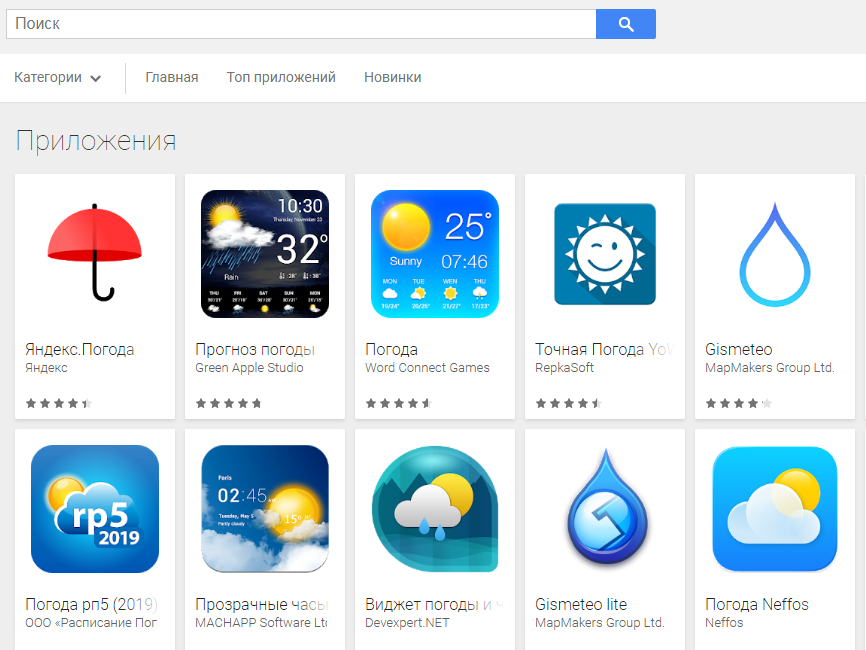
Вместе с приложением будет установлен и виджет, позволяющий вывести прогноз погоды на экран. Теперь вам нужно только зайти в настройки виджетов и установить его на свой рабочий стол.
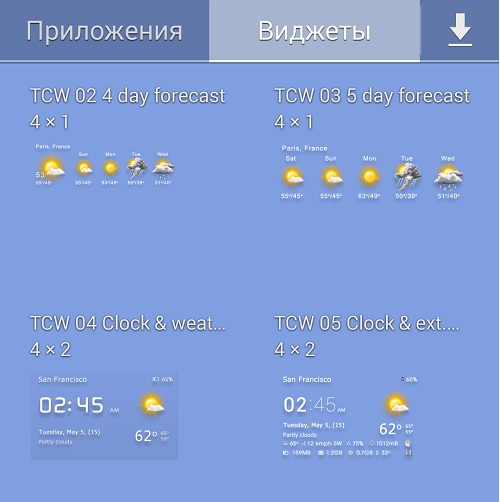
Некоторые приложения предлагают даже несколько погодных виджетов, так что вы сможете выбрать более компактный или более информативный вариант на свой вкус.
Как добавить виджет погоды на главный экран смартфона с прошивкой MIUI
Так же по этой теме:
Виджет погоды на рабочем столе или экране блокировки на смартфоне Андроид в режиме реального времени сообщает о температуре, осадках и скорости ветра на улице. О том, как установить такой виджет на рабочий стол телефона пойдет речь далее.
Содержание
- Как установить погоду на экран Андроида
- Стандартный способ
- Через меню приложений
- Как установить нестандартный виджет
- Как убрать виджет с экрана
Как установить погоду на экран Андроида
Следить за погодой предлагают с помощью инструментов, встроенных в прошивку или решений от сторонних разработчиков. У каждого варианта есть свои преимущества и недостатки.
Стандартный способ

У большинства производителей погода на экране вынесена на рабочий стол по умолчанию и занимает главный экран с момента первого включения.
При отсутствии “плашки” с прогнозом погоды:
- Удерживайте палец на свободной области рабочего стола, пока снизу не появится вспомогательное меню. Выберите «Виджеты».
- Перетяните понравившийся блок на экран.
- Размер можно настроить, перетягивая активную область.
Этот способ подойдет владельцам смартфонов Samsung, Huawei, Meizu и Xiaomi, Redmi и Poco на базе MIUI.
Плюс этого варианта заключается — нет рекламных интеграций, софт встроен систему изначально, обновляется с прошивкой или как отдельное программное обеспечение.
Субъективным недостатком выступает сервис, который предоставляет информацию о регионе — его нельзя сменить, а по умолчанию данные берут из «AccuWeather».
Через меню приложений

Если не нужно установить погоду на экран, а прогноз необходим:
- Откройте общее меню или перелистните экран.
- Найдите приложение «Погода», находится в папке «Дополнительное», «Системное» или «Другое».
Здесь будет собрана метеоинформация для региона пользователя. Чтобы программа точно определяла ситуацию на улице, понадобится включить поиск города по месту нахождения. Для этого девайс использует геолокации, данные, полученные от сети оператора или Wi-Fi точки доступа.
Обратите внимание! Установленный на аппарате софт используют для настройки виджета, изменяя населенный пункт, единицы измерения температуры.
Плюсы и недостатки остаются те же, что и у стандартного виджета. Исключением выступает наличие настроек, для кастомизации полученных результатов.
Как установить нестандартный виджет

К нестандартным виджетам относятся приложения, написанные сторонними разработчиками и размещенные в магазине приложений Play Маркет. Они распространяются бесплатно, но дополнены рекламными интеграциями, которые остаются в проекте навсегда или могут быть отключены за отдельную плату.
Чтобы установить сторонний виджет погоды:
- Откройте «Play Маркет».
- Введите запрос «Виджет прогноза погоды».
- Поставьте скачать понравившееся предложение.
Среди прочих выделяется софт Яндекс Погода. Кроме строки на рабочий стол, программа продолжает показывать состояние на улице на заблокированном экране. Предусмотрены расширенные настройки, реклама отсутствует.
К преимуществам проектов от сторонних разработчиков относится визуальное исполнение. Чтобы привлечь пользователей, они используют стилизованные эффекты погоды (дождь, ветер, снегопад). Добавляют почасовой прогноз погоды, уведомления о суровом положении на улице.
К минусам относится однообразие предложенных приложений. Отличаются они минимально, отчего проще использовать интегрированное решение от Самсунг или других брендов, лишенное навязчивой рекламы.
Как убрать виджет с экрана

Стандартные и нестандартные виджеты удаляют одинаково:
- Зажмите палец на “плашке”.
- Перетяните ее в корзину, появившуюся сверху.
Это поможет избавиться только от заставки. Чтобы удалить сторонний софт, скачанный в виде виджета, а не полноценного приложения:
- Зайдите в «Play Маркет».
- Разверните меню «Еще» — три вертикально расположенные линии в левом углу строки поиска.
- Выберите «Мои приложения и игры».
- Перейдите в папку «Установленные», найдите софт, откройте его карточку и щелкните «Удалить».
Обратите внимание! Если этого не сделать, загруженный блок погоды будет занимать память устройства.
Те, кто установил виджет с неподтвержденного источника с помощью apk-файла:
- В «Настройках» найдите вкладку «Приложения».
- Оттуда перейдите во «Все приложения».
- В открывшемся списке найдите и откройте карточку программы.
- Жмите «Удалить».
Стандартное решение от производителя “вывести” с системы не получится. Исключением выступают владельцы смартфонов, получившие Root-права доступа и способные удалить любой встроенный софт.
Как итог — чтобы вывести прогноз погоды на экран, удобнее использовать виджет погоды, встроенный разработчиком. Он лишен рекламы, не занимает дополнительное место в памяти. При установке стороннего софта необходимо обратить внимание на Яндекс Погоду с расширенными настройками, без интеграций партнеров и информационной строки на экране блокировки.
В XXI веке больше не нужно искать прогноз погоды в газетах и ждать соответствующей программы по телевизору. Достаточно открыть нужное приложение на смартфоне. Современные утилиты расскажут об изменениях в течение дня, давлении, скорости ветра и даже о качестве воздуха в регионе.
Многие приложения имеют виджеты. Они упрощают доступ к информации. Пользователю не нужно открывать саму утилиту, чтобы узнать нужные данные. Достаточно поставить виджет на рабочий стол, и прогноз погоды всегда будет под рукой. В этом материале расскажем, как установить, поменять и убрать виджет погоды на экране Айфона и Андроида.
 В современном смартфоне можно многое подстроить «под себя». Выбрать стильный виджет и разместить его в нужном месте не составит труда. Фото: forums.kodeco.com
В современном смартфоне можно многое подстроить «под себя». Выбрать стильный виджет и разместить его в нужном месте не составит труда. Фото: forums.kodeco.com
Виджет погоды на телефон на Андроид
Лучшие виджеты погоды для Андроида
Яндекс.Погода
Погода Live
Погода Россия XL ПРО
Как установить виджет погоды на экране Айфона
Сторонние приложения
Прогноз погоды & виджет
eWeather HD: красивая погода
Weawow
Виджет погоды на телефон на Андроид
Метод подходит для большинства смартфонов на Андроиде. Например: Xiaomi, Redmi, Poco, Samsung, Huawei, Meizu и т. д. Из-за индивидуальных особенностей оболочек и их версий названия и/или расположение значков могут немного отличаться.
Нужно зажать пальцем на пустом месте рабочего стола. После этого внизу или вверху экрана появятся кнопки «Обои», «Виджеты», «Настройки».
В первом пункте можно заменить картинку, которая стоит на рабочем столе. В меню «Настройки» можно выбрать:
- внешний вид рабочего стола;
- размер значков;
- сетку виджетов;
- добавить или убрать анимацию значков и другое.
Сейчас нам нужен пункт «Виджеты». Если нажать на него, откроется новое меню. В нём собраны все доступные для размещения значки. Стандартно предустановлены 2–3 варианта: просто прогноз (температура, осадки) и виджет часы и погода для Андроида.
Нужно выбрать подходящий вариант, разместить его на рабочем столе, нажать «Готово». Если на активном рабочем столе нет места или вы хотите перенести виджет на новый — зажмите значок и начните перетаскивать влево или вправо.
 Последовательная инструкция, как поставить иконку. Иллюстрация: Елизавета Чупикова, Фотосклад.Эксперт
Последовательная инструкция, как поставить иконку. Иллюстрация: Елизавета Чупикова, Фотосклад.Эксперт
Как выбрать город и настроить приложение? Для этого можно:
- нажать на сам виджет;
- найти среди приложений утилиту «Погода».
В обоих случаях откроется одинаковое меню. В нём можно:
- добавить новый город — нужно нажать на «+» в левом верхнем углу. Теперь в открытом приложении вы сможете переключаться между нужными городами. Важно: в виджете будет отображаться информация по актуальному городу (где находитесь);
- выбрать, в чём измерять температуру, скорость ветра, атмосферное давление, обновлять ли информацию ночью и добавлять ли звуковые эффекты при открытии города;
- посмотреть прогноз на 5 дней;
- узнать индекс качества воздуха, вероятность осадков, давление, влажность, температуру, время восхода и заката солнца.
 Как настроить саму утилиту. Иллюстрация: Елизавета Чупикова, Фотосклад.Эксперт
Как настроить саму утилиту. Иллюстрация: Елизавета Чупикова, Фотосклад.Эксперт
Как удалить виджет погоды на рабочем столе? Для этого нужно зажать виджет и нажать на кнопку «Удалить», которая появится на экране. После этого, например, можно заменить стандартный виджет на другой, более стильный. О том, как это сделать, рассказали ниже.
Лучшие виджеты погоды для Андроида
Стандартное приложение берёт данные из AccuWeather* и имеет скромный дизайн.
При желании в Play Market можно скачать другие утилиты. Важно: не у всех есть виджет. Часть утилит работает только как приложение — его нужно разместить на рабочем столе и, чтобы посмотреть погоду, зайти в него. В этом блоке собрали только те, у которых есть виджеты для экрана Андроида.
*AccuWeather — компания из США, которая предоставляет услуги прогнозирования погоды по всему миру.
Яндекс.Погода
Благодаря технологии Meteum, как обещает разработчик, повышена точность прогноза. Можно точно определить, будет ли дождь в вашем дворе или нет.
Особенности:
– это бесплатный виджет погоды для Андроида;
– интерактивная карта с осадками, как на сайте;
– виджет можно разместить на главном экране, главном экране с картой осадков, на панели уведомлений;
– прогноз погоды на 10 дней, а не 5, как в стандартном приложении;
– точность утилиты могут повышать сами пользователи. Например, отметить, действительно ли идёт дождь сейчас в вашем районе.
Недостаток — есть реклама. Это баннеры, которые сменяют друг друга (внизу и в центре экрана).
 Яндекс.Погода — популярный бесплатный виджет погоды на русском языке. Иллюстрация: Елизавета Чупикова, Фотосклад.Эксперт
Яндекс.Погода — популярный бесплатный виджет погоды на русском языке. Иллюстрация: Елизавета Чупикова, Фотосклад.Эксперт
Погода Live
Утилита яркая и красочная. Оформление подстраивается под прогноз: заснеженные деревья, снежинки, дождь, если это соответствует действительности. Этот виджет погоды для Андроида на русском можно разместить на главном экране.
В открытом приложении можно узнать:
- ежедневный (10 суток) и почасовой прогноз;
- влажность, точку росы, вероятность осадков, УФ-индекс, облачность, давление и скорость ветра, качество воздуха.
В бесплатной версии есть тонкая полоска рекламы внизу экрана (время от времени пропадает). Также в этой версии доступно 10 вариантов виджетов для рабочего стола. Каждый можно настроить. Например, поменять цвет, размер, интенсивность фона.
Есть платная версия. В ней:
- прогноз погоды на 45 дней и детальный на 120 часов;
- нет рекламы;
- больше настроек для виджетов. Например, разблокированы все доступные цвета, формы.
Цена — 279 рублей в год, 449 рублей навсегда.
 Стильное приложение с красивыми виджетами. Иллюстрация: Елизавета Чупикова, Фотосклад.Эксперт
Стильное приложение с красивыми виджетами. Иллюстрация: Елизавета Чупикова, Фотосклад.Эксперт
Погода Россия XL ПРО
Ещё один виджет погоды на Android, о котором хочется рассказать. Выглядит привлекательно и необычно. Тут нет привычного виджета. Прогноз погоды можно разместить:
- на панели уведомлений. Если опустить шторку, можно увидеть актуальную температуру, вероятность осадков, скорость ветра, ближайшее изменение температуры;
- на главном экране;
- на главном экране и экране блокировки.
Но во втором и третьем случаях выглядит это нетипично. Меняются сами обои. Они становятся анимированными и подстраиваются под актуальную погоду. В нижней части экрана появляется надпись «Город и температура».
Важно: если на смартфоне установлена тема с индивидуальным экраном блокировки, отображаться живые обои не будут. Например, если темой предусмотрена только картинка + отображение заряда батареи.
Утилита бесплатная, рекламы нет. Можно добавить несколько городов и листать их в самом приложении. В виджете будет отображаться актуальное местоположение.
 Погода Россия XL ПРО — понятное и простое приложение для отслеживания погоды. Иллюстрация: Елизавета Чупикова, Фотосклад.Эксперт
Погода Россия XL ПРО — понятное и простое приложение для отслеживания погоды. Иллюстрация: Елизавета Чупикова, Фотосклад.Эксперт
Как установить виджет погоды на экране Айфона
Сделать это на iPhone очень просто. Для установки на экране «Домой» или «Сегодня» нужно:
- выбрать экран, на котором нужен виджет и зажать пустую область пальцем;
- на экране появится значок «+». Нажмите на него, чтобы открыть список доступных иконок;
- выберите нужный, нажмите на «Добавить виджет» — «Готово».
Чтобы установить виджет погоды на экран блокировки Айфон (iPhone), нужно:
- зажать палец на активном экране блокировки, пока не появится кнопка «Настроить», затем нажать на неё;
- нажать на виджет или переместить его на свободную область;
- выбрать «Готово».
Работает этот способ в версии iOS 16.
Чтобы удалить виджет, достаточно зажать его и выбрать «Удалить виджет» — «Удалить».
Сторонние приложения
Если дизайн предустановленной утилиты вас не устраивает, можно заменить её на другую, из магазина приложений.
Прогноз погоды & виджет
Бесплатная и простая утилита со стандартным набором опций. Можно посмотреть погоду на 5 дней, узнать вероятность осадков, скорость ветра и его направление, УФ индекс, узнать о вероятности метели или грозы.
 Приложение доступно на разных языках и работает по всему миру. Поэтому даже в случае переезда вы всегда сможете оперативно отслеживать изменение погоды. Фото: apps.apple.com
Приложение доступно на разных языках и работает по всему миру. Поэтому даже в случае переезда вы всегда сможете оперативно отслеживать изменение погоды. Фото: apps.apple.com
eWeather HD: красивая погода
Это платный виджет на рабочий стол Айфона стоимостью 379 рублей. Утилита действительно красочная и красивая. Есть версии на Mac, iPhone, iPad, Apple Watch. Доступны несколько вариантов настраиваемых виджетов.
Доступны почасовой прогноз и на 15 дней, барометр, предупреждения (гроза, метель, землетрясение). Утилита расскажет о приливах и отливах, температуре воды в вашем регионе. Есть анимация погоды, интерактивная карта.
 Простой, красивый и понятный виджет на русском языке на рабочий стол. Фото: apps.apple.com
Простой, красивый и понятный виджет на русском языке на рабочий стол. Фото: apps.apple.com
Weawow
Главные достоинства: отсутствие рекламы и стильный дизайн. Прогноз дополнен тематическими фото, которые соответствуют актуальной погоде. Можно настроить, что будет отображать приложение: только температуру, давление и температуру, скорость ветра, УФ-индекс, влажность, облачность, качество воздуха и другое. Этот виджет погоды на русском языке можно скачать бесплатно.
 Красивое и простое приложение, которое можно настроить под свои потребности. Фото: apps.apple.com
Красивое и простое приложение, которое можно настроить под свои потребности. Фото: apps.apple.com
Надеемся, что этот материал помог вам добавить виджет погоды на экран Айфона или Андроида. А если у вас есть любимое приложение для отслеживания температуры, расскажите о нём в комментариях.
